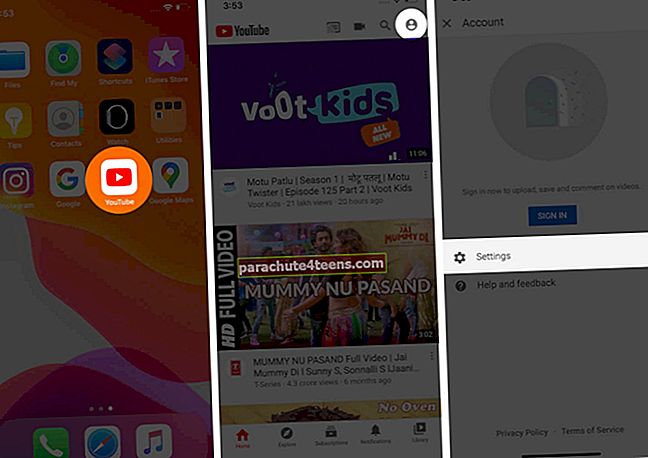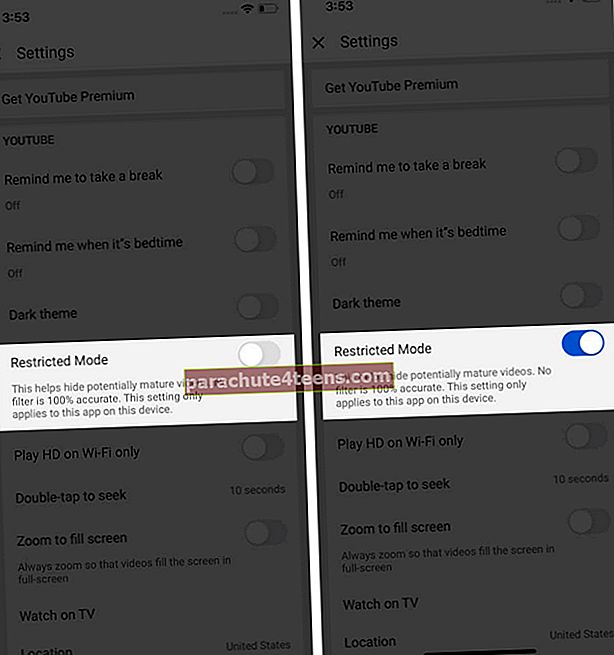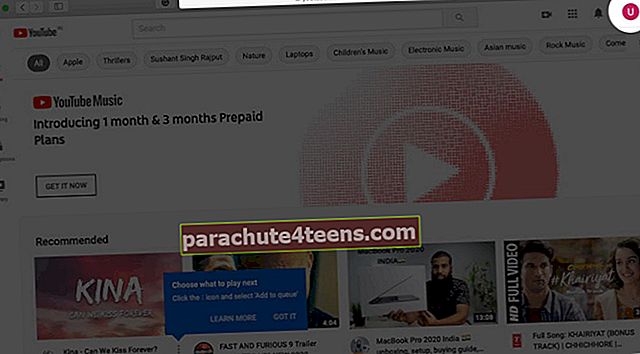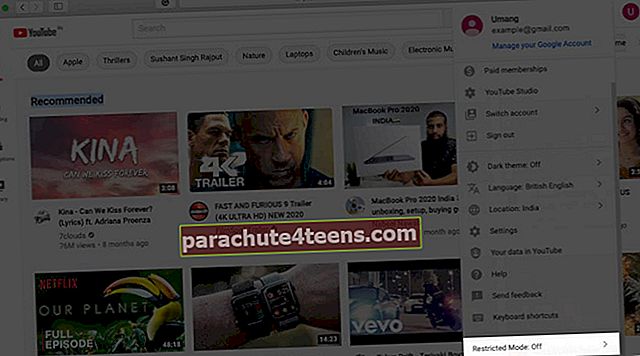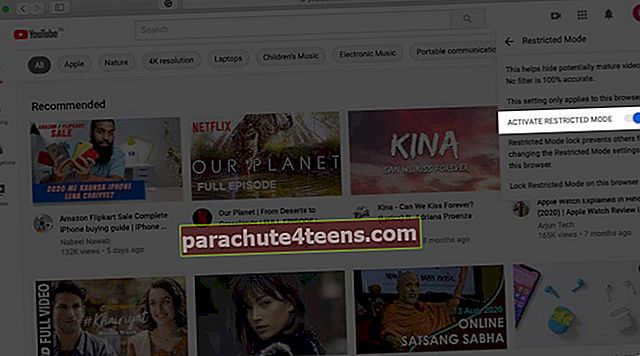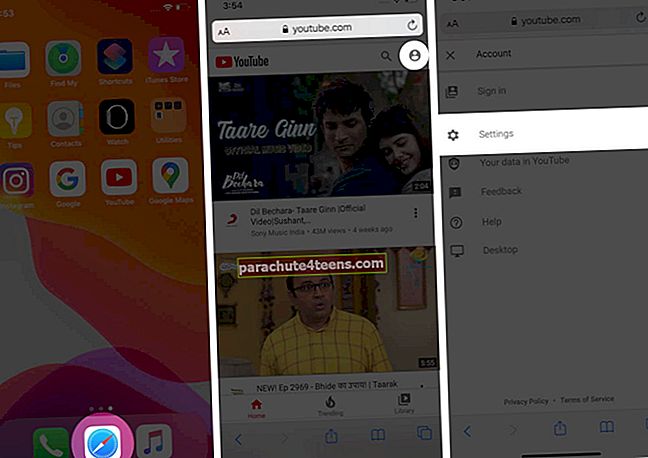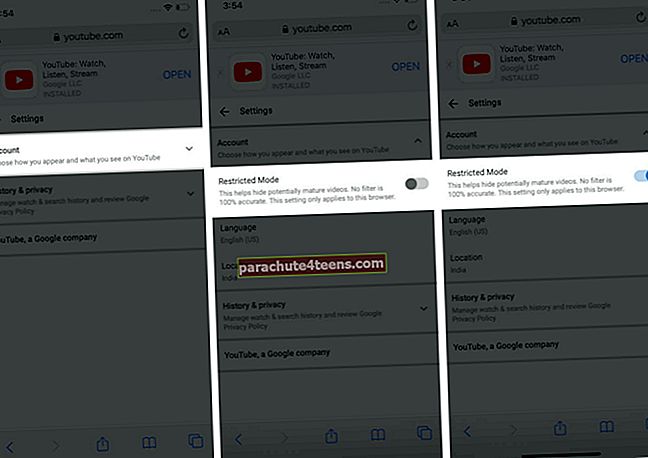Dù là máy tính để bàn hay thiết bị di động, không quan trọng bạn đang sử dụng iPhone hay Android, video trên Youtube là một trong những cách giải trí trực tuyến được ưa thích nhất. Tuy nhiên, là một nền tảng được yêu thích trên toàn cầu, không gian phát video trực tuyến có hầu hết các dạng video. Một số người có thể tìm thấy một loại nội dung cụ thể, nhạy cảm hoặc đáng lo ngại. Nếu bạn cũng tình cờ có kinh nghiệm như vậy và muốn tránh các video nhạy cảm, bạn có thể BẬT hoặc TẮT chế độ hạn chế trên YouTube.
- Cách bật hoặc tắt Chế độ hạn chế trong YouTube trên iPhone và Android
- Cách BẬT hoặc Tắt Chế độ hạn chế trong YouTube trên Máy tính
- Cách bật hoặc tắt Chế độ hạn chế của YouTube trên trang web dành cho thiết bị di động
Cách bật hoặc tắt Chế độ hạn chế trong YouTube trên iPhone và Android
- Mở Ứng dụng YouTube trên thiết bị của bạn và nhấn vào hồ sơ ở góc trên cùng bên phải.
- Nhấn vào Cài đặt biểu tượng.
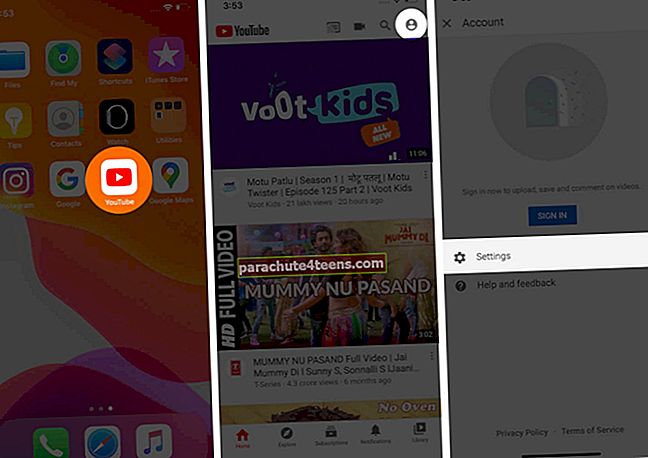
- Trong khi người dùng iPhonecó thể xác định vị trí chế độ hạn chế trên cùng một trang.
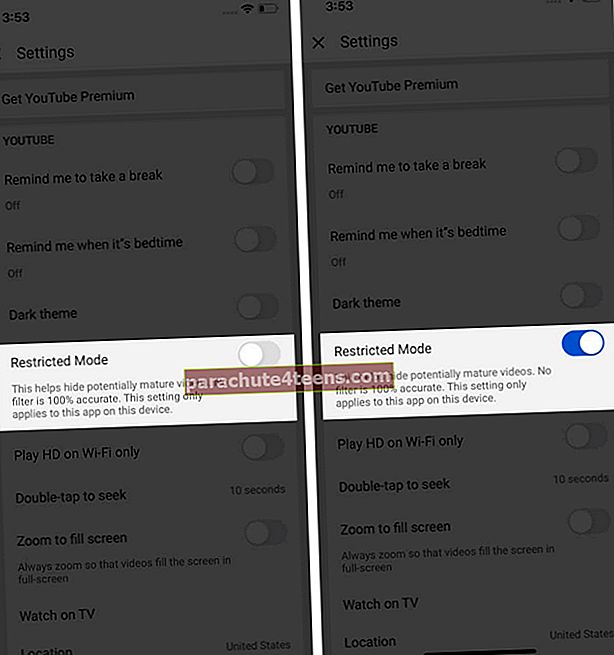
Đối với Người dùng Android, bạn phải nhấn vào Chung và sau đó bật hoặc tắt chế độ hạn chế.
Cách bật hoặc tắt Chế độ hạn chế trong YouTube trên máy tính
- Mở Trang web YouTube và nhấp vào của bạn Hồ sơ nằm ở góc trên cùng bên phải.
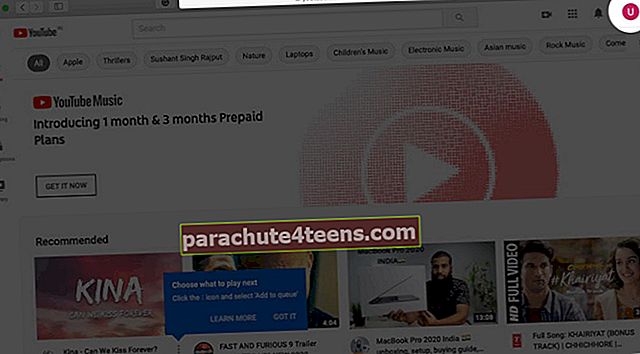
- Xác định vị trí và nhấp vào Tab chế độ hạn chế ở cuối lá cờ, cuộn xuống.
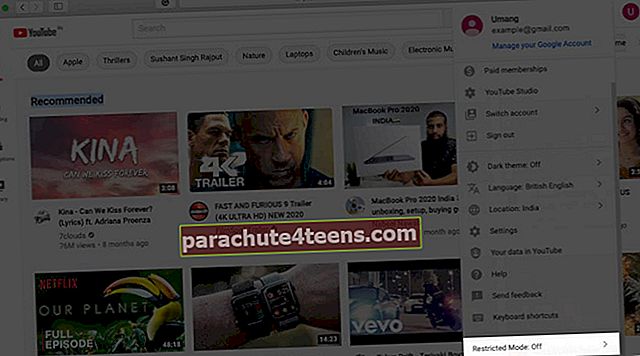
- Bật hoặc tắt nó.
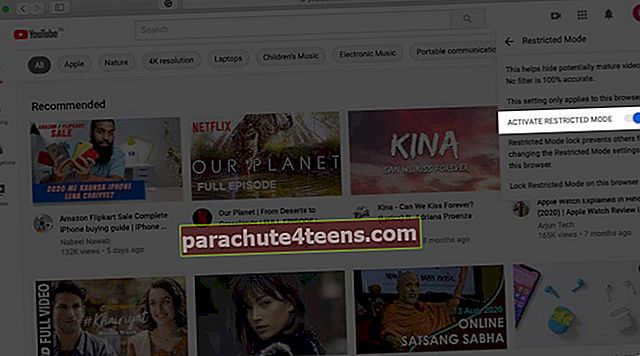
Cách BẬT hoặc TẮT Chế độ hạn chế của YouTube trên trang web dành cho thiết bị di động
- Mở YouTube.com trên trình duyệt di động của bạn. Và nhấn vào Hồ sơ nằm ở góc trên cùng bên phải.
- Xác định vị trí và nhấn vào Cài đặt.
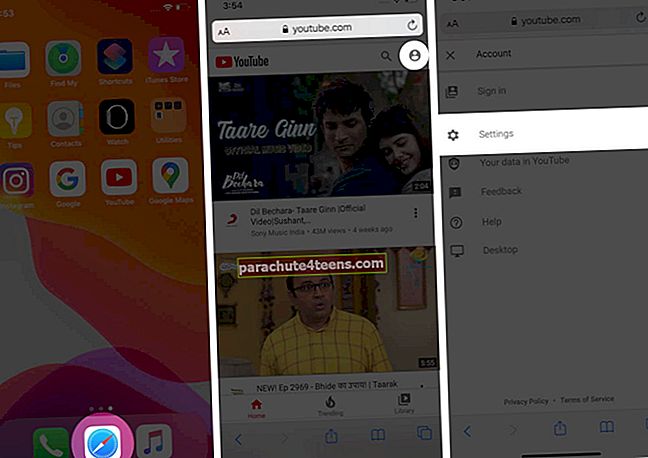
- Gõ vào Tài khoản và chuyển đổi chế độ hạn chế bật hoặc tắt.
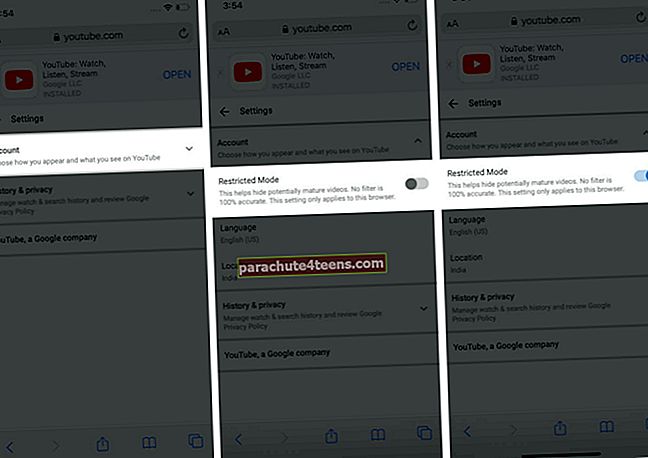
Giờ đây, trải nghiệm phát trực tuyến video của bạn không có tất cả các dạng nội dung dành cho người lớn và nội dung phản cảm.
Đang ký tắt
Mặc dù bài viết này là để chia sẻ cách bạn có thể bật hoặc tắt chế độ hạn chế của YouTube, chúng tôi có các blog khác giải thích về chế độ PiP của YouTube, phát video YouTube trong nền, v.v. trên trang web.
Tại iGeeks Media, chúng tôi cam kết nâng cao và cải thiện trải nghiệm di động của bạn theo mọi cách có thể. Chúng tôi rất vui khi nhận được phản hồi của bạn về thông tin được chia sẻ và sẽ rất vinh dự nếu chúng tôi có thể trả lời bất kỳ câu hỏi nào khác của bạn. Xin vui lòng chia sẻ phần của bạn trong phần bình luận.
Bạn cũng muốn đọc những bài viết này:
- Cách tắt video tự động phát trên iPhone và iPad
- Cách bật Chế độ tối trong YouTube trên iPhone hoặc iPad
- Hướng dẫn tải lên video 4K và 1080p trên YouTube
- Không thể phát Video YouTube trên iPhone và Máy tính?